Salasanan asettaminen Android-laitteelle on melko luotettava tapa suojata henkilötietoja uteliailta katseilta, mutta tällä estomenetelmällä on myös haittoja, joista ensimmäinen on, että käyttäjät yksinkertaisesti unohtavat salasanansa tai gadget joutuu leikkisissä lasten käsissä. Esiin tulee looginen kysymys: mitä tehdä tässä tapauksessa? Tässä artikkelissa tarkastelemme vain perus "kivuttomia" tapoja poistaa esto. Aluksi pieni lyyrinen poikkeama: Sinulla on aina oltava varmuuskopio tärkeimmistä tiedoista, ainakin puhelinluettelosta. Useimmilla on omia sovelluksiaan näihin tarkoituksiin (esimerkiksi Samsungin Kies), pilvitallennustilaan (Dropbox ja niin edelleen) ja Googlen tavalliseen synkronointikykyyn.
1-menetelmä
Ensimmäinen, helpoin ja ymmärrettävin tapa on oma Google-tilisi, mutta tämä edellyttää verkkoyhteyttä. Syötä väärä salasana useita kertoja. Viiden väärän yrityksen jälkeen näyttö lukitaan, näyttöön tulee viesti "Unohdin salasanasi", sinun on napsautettava sitä:
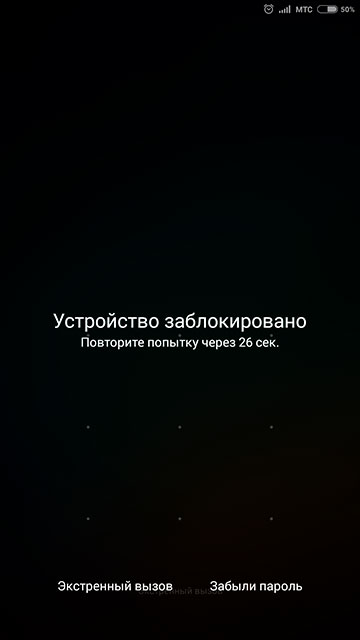
Kentät tulevat näkyviin, kun kirjoitat sen Google-tilin käyttäjätunnuksen ja salasanan, johon älypuhelin tai tabletti liitetään:

Paina "Kirjaudu" -painiketta. Sinua pyydetään uusi salasana. Mielestäni sinun ei pitäisi muistuttaa, että salasana on välttämätönmuista (tai kirjoita uskollisuudelle). Vahvistamme toimia. Nyt laite on uusi, tunnettu Tarvitset salasanan, jonka voit poistaa haluttaessa. Tämä menetelmä edellyttää, että kaikki laitteen tiedot säilytetään kokonaan. Yksi vivahteista on Internet-yhteyden tarve. Pari ratkaisua:
- aseta toinen SIM-kortti aktivoidulla tiedonsiirrolla.
- sammuta ja kytke laitteeseen virta. on lyhyt aika heti latauksen jälkeen, mistä sinulla on aikaa soittaa yläverhoon.
Toinen mahdollinen ongelma on, että olet kadottanut Google-tilisi salasanan. Tässä tapauksessa Google voi itse auttaa tämä sivu. Tiliin kirjautuminen - sähköpostin ensimmäinen osa (osoitteeseen @ gmail.com).
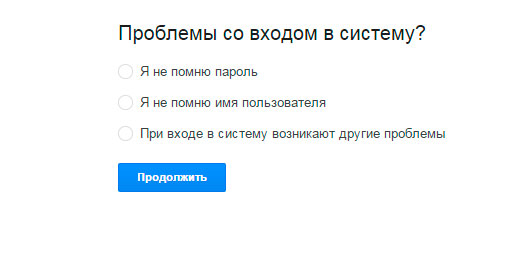
2-menetelmä. Soita toisesta puhelimesta
Se ei aina toimi eikä toimi kaikilla laitteilla. Joka tapauksessa kannattaa kokeilla ennen siirtymistä kolmanteen menetelmään. Ensimmäinen vaatimus on radiomoduuli puheluille. Voit yrittää soittaa toisesta puhelimesta, nostaa puhelimen ja yrittää (lopettamatta puhelua) päästä älypuhelimen asetusten loppuun.
Tapa 3. Kaikkien tietojen poistaminen laitteesta
Seuraava menetelmä on radikaalimpi ja merkitsee tietojen menettämistä laitteesta. Google tarjoaa ”Android Remote Control” -toiminnon (jos se oli aiemmin otettu käyttöön laitteessa ja se on yhteydessä verkkoon). Sen avulla voit poistaa laitteen tietoja tietokoneesta. Siirry kohtaan linkki ja anna tietosi:
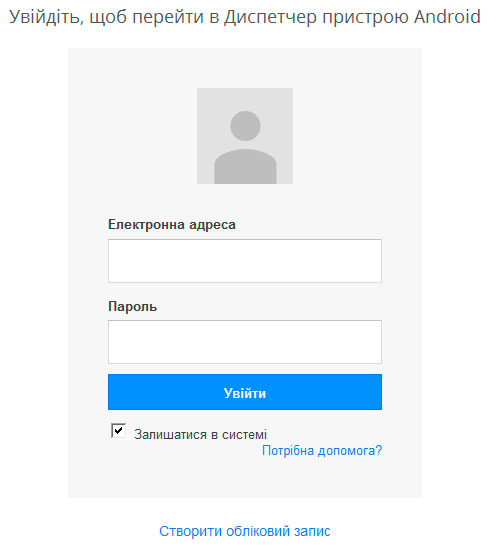
Näyttöön tulee laitteen nimi ja likimääräinen sijainti:
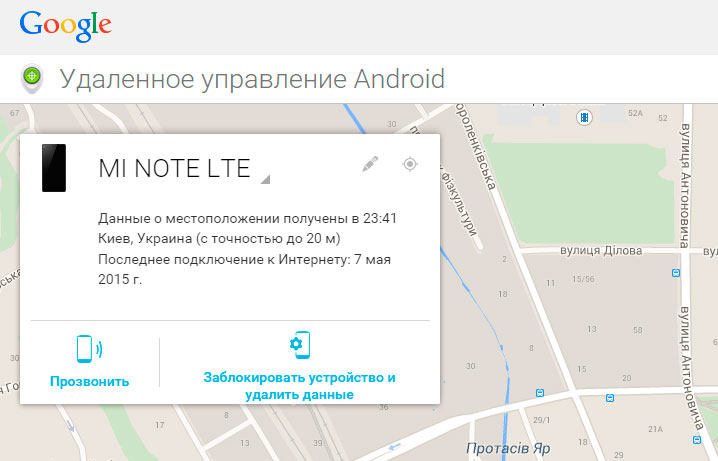
Siinä voit poistaa kaikki tiedot gadgetista:
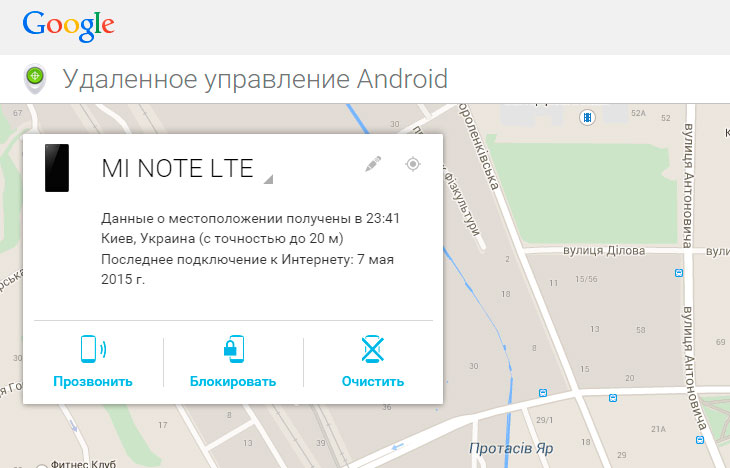
Laite on palannut tehdasasetuksiin.
4-menetelmä. Kova palautus
Sinun on tehtävä kova nollaus (palautettava tehdasasetukset). Tämä tehdään palautustilasta. Useimmissa tapauksissa se käynnistyy seuraavasti: kun älypuhelin on kytketty pois päältä, sinun on pidettävä virtapainiketta ja äänenvoimakkuuden lisäyspainiketta painettuna:

Kun kuva näkyy näytöllä, vapauta virtapainike. Gadget käynnistyy palautustilassa (valikko voi näyttää erilaiselta, mutta ydin pysyy samana):
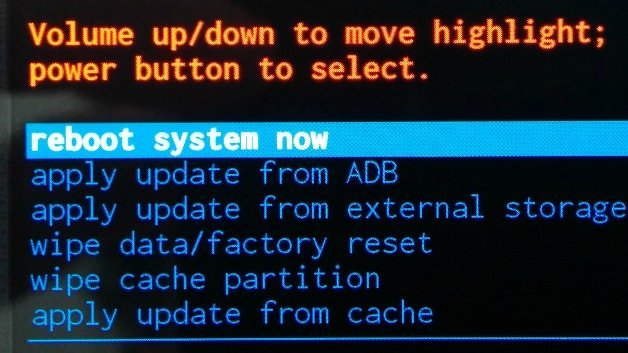
Joillakin laitteilla se on tehty hieman eri tavalla, esimerkiksi joissakin Samsungissa sinun on kiinnitettävä Home-painike myös, ja joissakin paikoissa käytät pienennysnäppäintä sen sijaan, että äänenvoimakkuutta kasvatettaisiin. Valitse äänenvoimakkuuspainikkeilla Pyyhi data ja vahvista painamalla virtapainiketta. Laite varoittaa tietojen myöhästymisestä ja pyytää sinua vahvistamaan toiminnon.
Tehty. Gadget on palannut tehdasasetuksiinsa. Nämä ovat tärkeimmät menetelmät tämän ongelman ratkaisemiseksi. On myös muita vaihtoehtoja, joissa tarvitaan ROOT-oikeuksia ja / tai vilkkuu. Eri valmistajien Android-laitteissa tämä tapahtuu eri tavoin, 3 minuutin muutamasta yksinkertaisesta toiminnasta pitkiin tansseihin tamburiinilla. Tämä on erillisen suuren artikkelin aihe, tässä artikkelissa emme kosketa sitä. Lukijat, kirjoita kommentteihin menetelmistä, jotka ovat yleisiä, mutta joita ei ole lueteltu edellä.
https://www.youtube.com/watch?v=buTIao-9E-c
